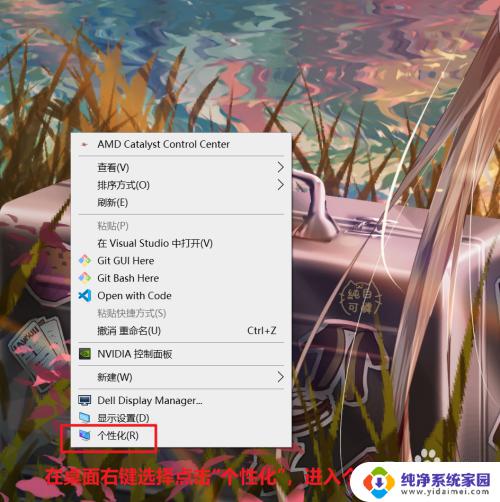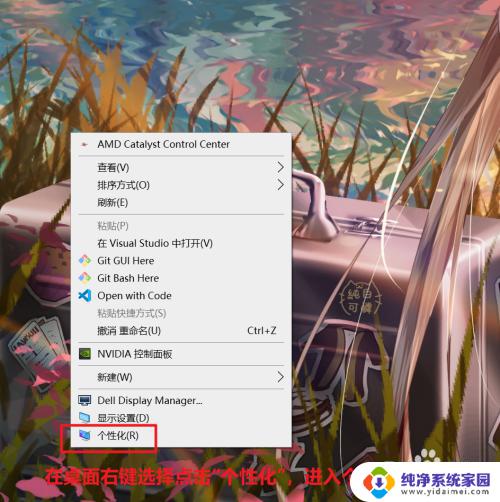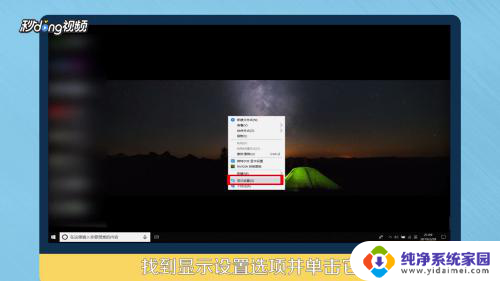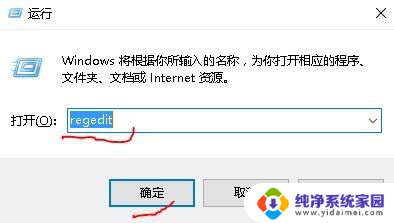电脑怎么改屏保时间 win10屏幕保护时间如何修改
更新时间:2023-11-01 12:37:36作者:xiaoliu
电脑怎么改屏保时间,在如今数字化的时代,电脑已经成为我们生活中不可或缺的一部分,而屏保作为电脑的一项重要功能,不仅能够保护屏幕,还能增添电脑的个性化特色。有时候我们可能希望根据自己的需求来修改屏保的时间,特别是在使用Windows 10操作系统的时候。接下来我们将介绍一些简单的方法,来帮助您改变Win10屏幕保护的时间设置。无论是增加还是减少屏保的时间,只需几个简单的步骤,就能轻松地调整屏保时间,让您的电脑更加符合个人使用习惯。
具体步骤:
1.在桌面右键选择点击“个性化”,进入个性化设置。
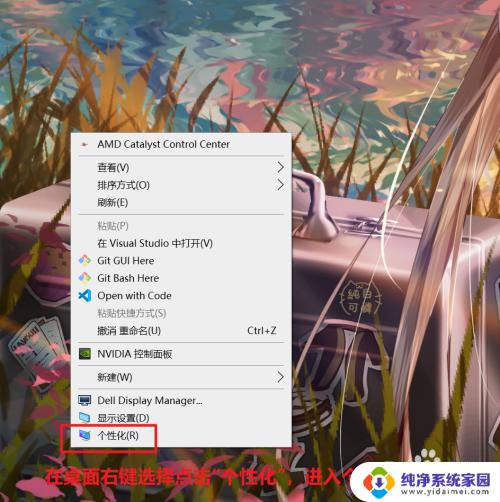
2.点击左侧“锁屏界面”,进入锁屏界面相关设置。
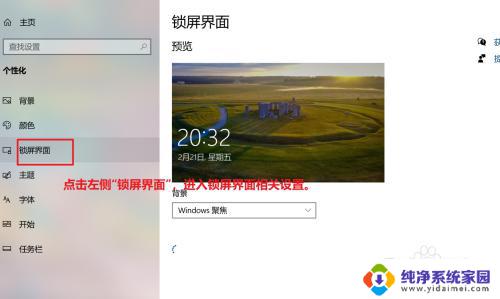
3.点击“背景图片”下方按钮,直至打开。然后点击“屏幕保护程序设置”。
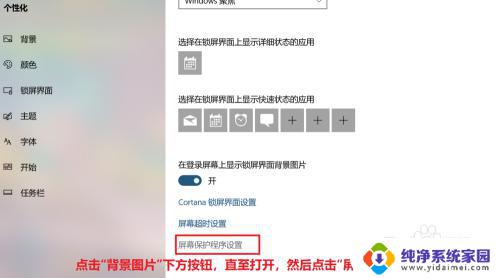
4.在“屏幕保护程序”处下拉菜单,选择“默认”即可。
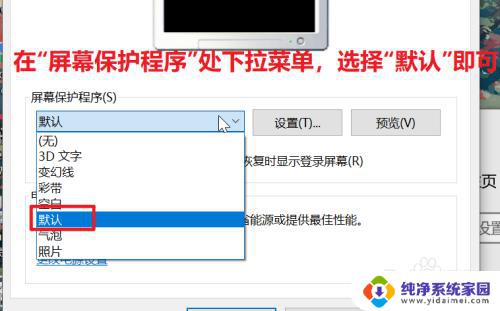
5.在“等待”处填入时间“15”分钟,则15种锁屏。
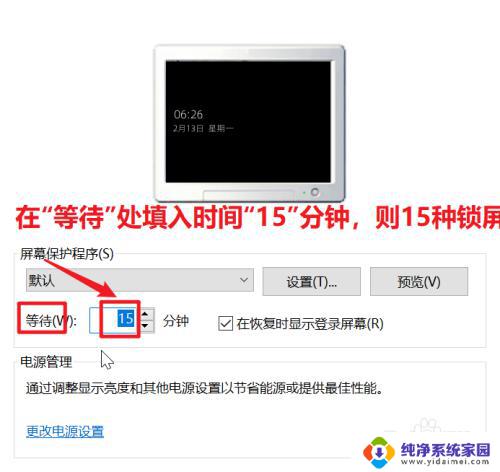
6.最后点击“确定”按钮,则锁屏程序时间设置完毕。
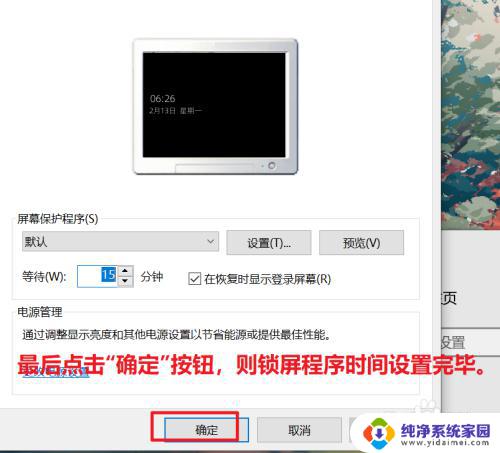
以上就是关于如何修改电脑屏保时间的全部内容,如果您碰到同样的问题,可以按照小编的方法进行操作,希望这篇文章对您有所帮助。